- 综合
- 软件
- 文章
- 安卓
2012/11/7 18:55:33作者:佚名来源:网络
抠图小编相信大家都有自己的秘诀,但是你掌握了几种呢,今天小编给大家带来了Photoshop利用通道抠人物头像教程,这篇教程主要利用通道、色阶等工具来处理照片,让你快速的抠出自己想要的效果,下面我们一起来看看Photoshop利用通道抠人物头像教程的具体内容吧。
步骤一、首先打开图片素材。

步骤二、接着我们点击通道按钮,在通道面板中,观察RGB各个通道的明暗度对比效果,选择明暗度对比高的通道进行复制,在这里,小编选择蓝通道进行处理。如图所示:
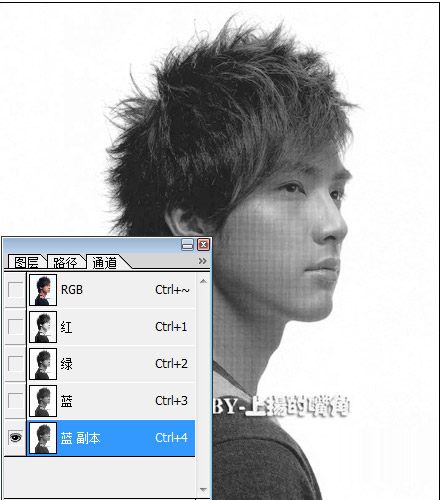
步骤三、接着在通道上面利用工具箱中的路径工具勾选人物的主体,如图所示:
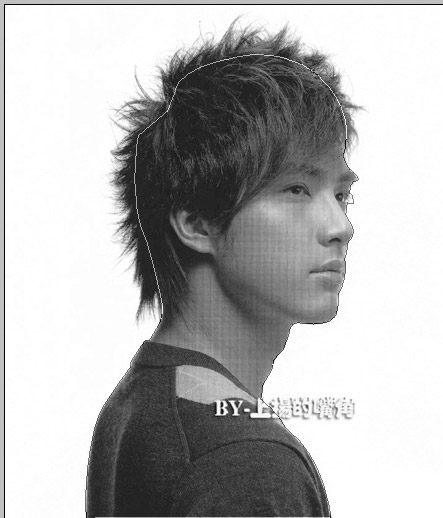
步骤四、接着按下键盘的【CTRL+回车】将路径转化为选区,然后进行适当的羽化,小编这里设置的羽化值为5.如图所示:
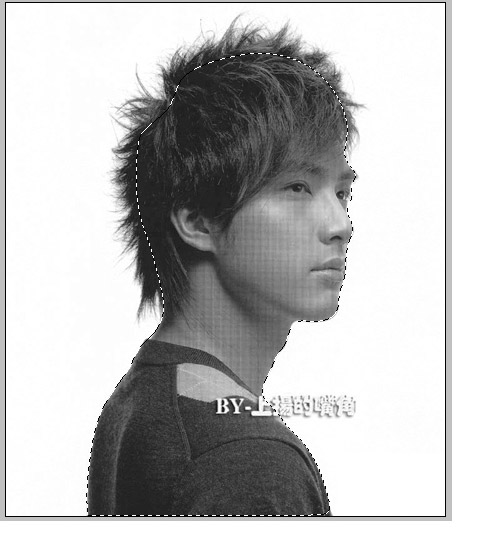
步骤五、然后将选区填充为黑色,按下键盘的【CTRL+D】取消选区,如图所示:
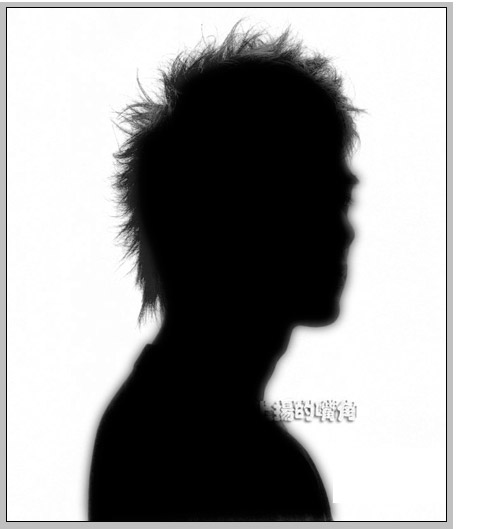
步骤六、接着用色阶调整明暗程度,将色阶0 0.38 232。得到如下效果:
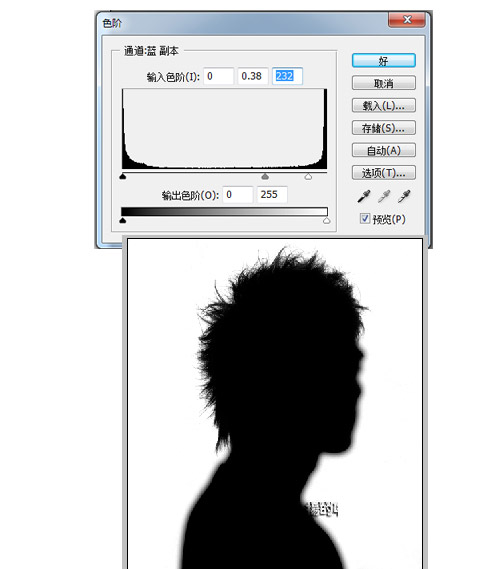
7、然后按住【CTRL】键,在该图层上面点击鼠标左键将通道载入选区,然后点击图层按钮,回到图层界面,再反选,并且新建一个图层,如图所示:

8、选择一个合适的背景,建议颜色不宜太深,放到人物图层后面,发现人物的头发旁边有白色的杂色,接着执行图层>>修边>>去除白色杂边,如图所示:

9、看人物旁边有白色的线条,感觉还是不能很好的融合,那么我们利用钢笔工具勾选删除,效果如图所示:

10、最后将人物进行色相平衡调节,最终效果如图:

以上就是关于Photoshop利用通道抠人物头像教程的全部内容,希望大家喜欢,是不是很简单的操作,大家快去试试吧。
标签: Photoshop 图片处理
相关文章

够快云库v6.3.24.12120免费版
详情
光影魔术手官方版 v4.7.1
详情
ADsafe净网大师v5.4.408.7000
详情
网易邮箱大师v5.3.2.1015电脑版
详情
foxmailv7.2.25.375
详情
暴风影音5v5.92.0824.1111
详情
暴风影音v5.92.0824.1111
详情
BitComet(比特彗星)v2.13.4.13Beta2
详情
路由优化大师v4.5.31.267
详情
茄子快传电脑版 v5.1.0.7
详情
搜狐影音 v7.2.1.0官方版
详情
搜狐影音客户端 v7.2.1.0
详情
迅雷影音官方版 v7.0.3.92
详情
cbox央视影音v6.0.3.4经典版
详情
potplayer播放器v1.7.22496
详情
Daum PotPlayer(已集成直播源)v1.7.22496绿色纯净美化便携增强版
详情
NBA2K21曼巴永恒版v1.0中文
详情
赛博朋克2077v1.0中文
详情
天国拯救2黄金版 Build.17149332-1.1.1.11377中文版
详情
燕云十六声电脑版 v1.9.31
详情
潜行者2:切尔诺贝利之心 Build.16805297豪华中文版
详情
模拟农场25豪华中文版
详情
迷你世界电脑版 v1.41.00
详情
骑马与砍杀2 v1.2.9.34019免费版
详情
侠盗猎车手圣安地列斯 v1.0最新中文版
详情
整蛊白云 v1.0
详情
地平线4 v1.476中文版
详情
圣女战旗中文v1.1.9绿色免安装版
详情
狂怒2中文
详情
红色警戒2共和国之辉电脑版 v1.0
详情
模拟人生4 v1.0中文免费版
详情
蛊婆v1.0免费版
详情
思尔健康v3.1.59安卓版
详情
小豆苗疫苗助手v8.3.5官方版
详情
京东极速版v1.2.0安卓版
详情
猫耳fmv6.5.4免付费版
详情
番茄畅听红包版v6.2.2.32安卓版
详情
网易蜗牛读书v1.9.9安卓最新版
详情
我的健身教练2单机版v2.0安卓版
详情
钢铁英雄(Heroes of Steel Elite)v4.5.21无限金币钻石版
详情
有声英语小说appv1.3.4去广告最新版
详情
造梦无双v1.02九游版
详情
西部大逃杀v1.1.2无限金币版
详情
春秋霸业v1.15.00.153手游官方版
详情
熊猫打折v5.7手机版
详情
猫爪弹唱v1.0.4免费版
详情
战国志v1.196759变态版
详情
精灵学院大冒险v1.1.0.00480004满级vip版
详情